配置基本网站运行环境
电子商务网站的运行环境配置

主要内容
1 项目引导 2 项目任务书 3 项目任务实施 4 项目任务分析 53 自学与拓展
项目引导
在已经完成了公司网站建设的前期准备、运营平台架构之后,现在需 要规划将网站放到相应的服务器上。由于网站的运营是要建立在一定的运 行环境之上的,所以只有把网站运行的基础环境配置并管理好,才能保证 网站的正常运行。本项目主要完成电子商务网站的运行环境配置,这一工 作过程需要进行电子商务网站的Web服务器软件的选择、Web站点的创建 和管理、Web虚拟目录的创建和管理和FTP站点的创建和管理。
项目任务分析—选择WEB服务器软件
3)Tomcat Tomcat是一个开放源代码、运行servlet和JSP Web应用软件的基于Java的Web 应用软件容器。Tomcat Server是根据servlet和JSP规范进行执行的,因此我们 就可以说Tomcat Server也实行了Apache-Jakarta规范且比绝大多数商业应用软 件服务器要好。
项目任务实施—Web站点的创建和管理
在IIS中启用“Active Server Pages”服务以后,就可以在本地计算机 上运行ASP应用程序了。当IIS应用程序或系统其他方面出现问题时 可以重新启动Internet服务,开发者也可能需要停止或重新启动IIS提 供的服务。
2. Web站点的创建 安装好IIS后系统提供了一个默认网站,如图4-7所示,在这个默认网站 中系统已提供了一些基本的站点文件(当然可以全部删除这些文件)。
项目任务分析—Web站点的创建和管理
2. IIS简介 IIS是Internet Information Server的缩写,它是微软公司主推的服务器,最 新的版本是Windows2003里面包含的IIS 6.0,IIS与WindowNT Server完全 集成在一起,因而用户能够利用Windows NT Server和NTFS(NT File System,NT的文件系统)内置的安全特性,建立强大,灵活而安全的 Internet和Intranet站点。 IIS支持HTTP(Hypertext Transfer Protocol,超文本传输协议),FTP (Fele Transfer Protocol,文件传输协议)以及SMTP协议,通过使用CGI 和ISAPI,IIS可以得到高度的扩展。 IIS支持与语言无关的脚本编写和组件,通过IIS,开发人员就可以开发新一 代动态的,富有魅力的Web站点。IIS不需要开发人员学习新的脚本语言或 者编译应用程序,IIS完全支持VBScript,JScript开发软件以及Java,它也 支持CGI和WinCGI,以及ISAPI扩展和过滤器。 IIS的设计目的是建立一套集成的服务器服务,用以支持HTTP,FTP和 SMTP,它能够提供快速且集成了现有产品,同时可扩展的Internet服务器。
网站运行的软硬件环境
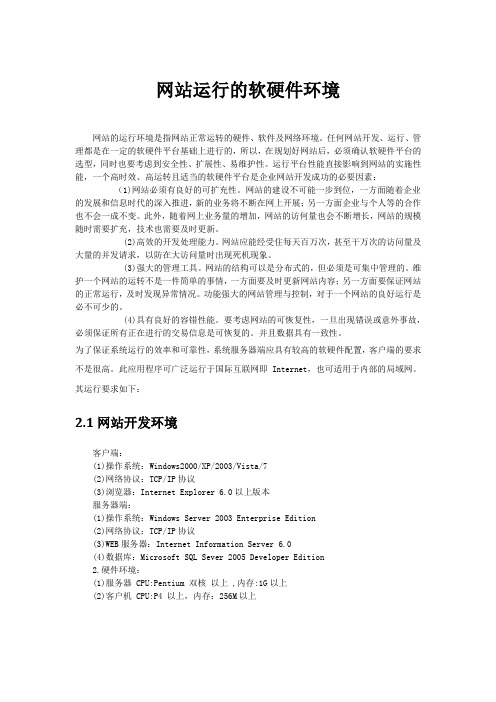
网站运行的软硬件环境网站的运行环境是指网站正常运转的硬件、软件及网络环境。
任何网站开发、运行、管理都是在一定的软硬件平台基础上进行的,所以,在规划好网站后,必须确认软硬件平台的选型,同时也要考虑到安全性、扩展性、易维护性。
运行平台性能直接影响到网站的实施性能,一个高时效、高运转且适当的软硬件平台是企业网站开发成功的必要因素:(1)网站必须有良好的可扩充性。
网站的建设不可能一步到位,一方面随着企业的发展和信息时代的深入推进,新的业务将不断在网上开展;另一方面企业与个人等的合作也不会一成不变。
此外,随着网上业务量的增加,网站的访何量也会不断增长,网站的规模随时需要扩充,技术也需要及时更新。
(2)高效的开发处理能力。
网站应能经受住每天百万次,甚至干万次的访问量及大量的并发请求,以防在大访问量时出现死机现象。
(3)强大的管理工具。
网站的结构可以是分布式的,但必须是可集中管理的。
维护一个网站的运转不是一件简单的事情,一方面要及时更新网站内容;另一方面要保证网站的正常运行,及时发现异常情况。
功能强大的网站管理与控制,对于一个网站的良好运行是必不可少的。
(4)具有良好的容错性能。
要考虑网站的可恢复性,一旦出现错误或意外事故,必须保证所有正在进行的交易信息是可恢复的。
并且数据具有一致性。
为了保证系统运行的效率和可靠性,系统服务器端应具有较高的软硬件配置,客户端的要求不是很高。
此应用程序可广泛运行于国际互联网即Internet,也可适用于内部的局域网。
其运行要求如下:2.1网站开发环境客户端:(1)操作系统:Windows2000/XP/2003/Vista/7(2)网络协议:TCP/IP协议(3)浏览器:Internet Explorer 6.0以上版本服务器端:(1)操作系统:Windows Server 2003 Enterprise Edition(2)网络协议:TCP/IP协议(3)WEB服务器:Internet Information Server 6.0(4)数据库:Microsoft SQL Sever 2005 Developer Edition2.硬件环境:(1)服务器 CPU:Pentium 双核以上 ,内存:1G以上(2)客户机 CPU:P4 以上,内存:256M以上2.2系统开发技术及开发平台2.2.1Dream weaver. Dreamweaver是美国MACROMEDIA公司开发的集网页制作和管理网站于一身的所见即所得网页编辑器,它是第一套针对专业网页设计师特别发展的视觉化网页开发工具,利用它可以轻而易举地制作出跨越平台限制和跨越浏览器限制的充满动感的网页。
PHPStudy搭建网站运行环境精品PPT课件

第七步:选择需要安装的程序组件
勾选基本安装,必选安 装,Apache&PHP与 IIS&PHP二者必须选 其一安装,选择后单击 下一步继续.
第八步:安装完成测试
安装完成后打开IE浏览 器,在地址栏输入地址:
PHPINFO页面
在首页点击 phpinfo.php 进入到本页面, 可在此页面查 看php.apache 和mysql等版 本和参数设置 等相关信息.
登录数据库
点击phpMyAdmin跳出数据库登录对话框,输入用户名和密 码即可进入数据库,集成安装 的默认用户名和密码均为root, 输入后点击确定进入管理页面.
PhpStudy程序的安装
第一步:下载并解压PHPStudy
源程序下载: 在IE中输入下载地址,下载完成后找到下载文 件,如右图所示,点击解压.
第二步:开始安装,选择安装使用的语言
如图右图,双击解压得到的文件,进入安 装,提示选择安装的语言,默认为简体中 文.单击确定继续安装.
第三步:安装欢迎界面
进入安装欢迎 界面后,单击下 一步继续安装
第四步:许可协议页面
勾选我同意此 协议,然后单击 下一步继续
第五步:选择PhpStudy的安装路径
进入安装路径选页 面,默认路径为
C:\Program Files\phpStudy
文件夹,用户可单击 浏览,自由选择安装 路径.单击下一步继 续
第六步:选择PHP程序安装路径
打开后显示如右图,可以 看到 d:/www 文件夹下 的 phpinfo.php文件和 phpMyAdmin 文件夹
第九步:测试PHP是否生效
服务器端运行环境要求

服务器端运行环境要求服务器端运行环境要求1. 操作系统要求1.1. 支持的操作系统:Windows Server 2016及以上版本,Linux发行版(如Ubuntu、CentOS等)。
1.2. 操作系统需要安装最新的安全更新和补丁。
2. 硬件要求2.1. CPU:Intel Core i5或AMD Ryzen 5及以上。
2.2. 内存:8GB及以上。
2.3. 存储:至少100GB的可用磁盘空间。
3. 软件要求3.1. Web服务器:推荐使用最新版本的Apache或Nginx。
3.2. 数据库:支持的数据库包括MySQL、PostgreSQL、Oracle等常见的关系型数据库。
建议使用最新版本。
3.3. 编程语言:运行环境需要支持Java、Python等主流的服务器端编程语言,建议安装最新版本。
3.4. 应用服务器:常用的应用服务器包括Tomcat、Jboss 等,建议使用最新稳定版本。
3.5. 消息队列:如果需要消息队列支持,可以选择使用RabbitMQ、Kafka等,建议使用最新版本。
3.6. 其他依赖:根据具体应用需求,可能需要安装其他软件依赖,建议参考官方文档进行安装。
4. 网络要求4.1. 服务器需要具备稳定的网络连接,建议使用高速宽带或专线。
4.2. 防火墙:必要时,需要配置合适的防火墙规则,确保服务器的网络安全。
5. 安全要求5.1. 服务器端程序需要进行适当的身份验证和权限控制,防止未授权访问。
5.2. 数据库连接需要采取安全的方式,如加密传输、使用账号密码授权等。
5.3. 定期备份数据,以防止数据丢失或损坏。
6. 日志和监控6.1. 配置合适的日志记录系统,记录服务器端程序的运行情况,方便故障排查。
6.2. 设置监控系统,及时发现服务器的异常情况,并及时采取相应措施。
7. 升级和维护7.1. 定期检查服务器端运行环境的安全补丁和更新,及时升级。
7.2. 维护服务器硬件设备,定期清理服务器内部和外部灰尘,确保正常散热。
网站系统部署方案

网站系统部署方案1. 引言在当今互联网时代,网站已经成为了很多企业、个人甚至政府组织的重要窗口。
为了确保网站的平稳运行,并能够承受大规模用户访问,良好的系统部署方案是至关重要的。
本文将介绍一个完整的网站系统部署方案,包括硬件设备的选型、软件环境的配置、数据库的选择以及应用的部署策略等。
2. 硬件设备选型在设计网站系统部署方案时,首先需要考虑的是硬件设备的选型。
根据网站的访问量和服务负载需求,合理的选取服务器硬件设备,以保障网站的性能和稳定性。
我们建议采用以下硬件设备配置: - 服务器:推荐选择高性能的服务器硬件,如双路至多16核的Intel Xeon处理器、32GB以上内存和1TB以上的存储空间。
- 负载均衡器:考虑到高并发访问的需求,可选用专业的负载均衡硬件设备,如F5 BIG-IP系列。
- 网络设备:配置高性能交换机、防火墙等网络设备,确保数据传输的稳定和安全。
3. 软件环境配置网站系统的软件环境配置包括操作系统和应用服务器的选择。
根据具体的需求和技术栈特点,合理选取软件环境,以保证网站的性能和可靠性。
我们建议采用以下软件环境配置: - 操作系统:选择稳定的操作系统,如Linux、Windows Server等。
对于小型网站,可以选择较为轻量的Linux发行版,如CentOS、Ubuntu等。
- 应用服务器:根据网站的开发语言和框架,选择相应的应用服务器。
如Java开发可以选择Tomcat或Jboss,Python开发可选用Nginx+uWSGI等。
4. 数据库选型在网站系统中,数据库是承载重要数据和提供数据访问能力的关键组件之一。
根据网站的需求和数据类型,合理选取数据库,以保证数据的高效存储和检索。
我们建议采用以下数据库选型: - 关系型数据库:对于事务性较强且要求数据一致性和完整性的网站,可以选择MySQL、Oracle等关系型数据库。
- 非关系型数据库:对于数据量大、读写频繁的网站,可以选择NoSQL数据库,如MongoDB、Redis等。
1、运行环境要求
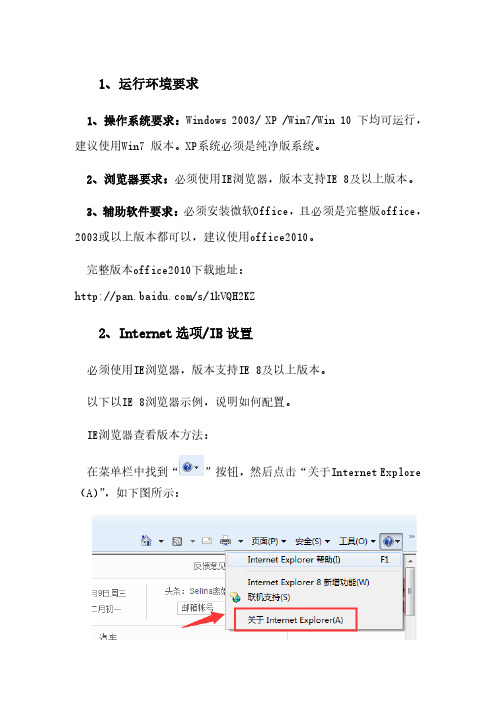
1、运行环境要求
1、操作系统要求:Windows 2003/ XP /Win7/Win 10 下均可运行,建议使用Win7 版本。
XP系统必须是纯净版系统。
2、浏览器要求:必须使用IE浏览器,版本支持IE 8及以上版本。
3、辅助软件要求:必须安装微软Office,且必须是完整版office,2003或以上版本都可以,建议使用office2010。
完整版本office2010下载地址:
/s/1kVQH2KZ
2、Internet选项/IE设置
必须使用IE浏览器,版本支持IE 8及以上版本。
以下以IE 8浏览器示例,说明如何配置。
IE浏览器查看版本方法:
在菜单栏中找到“”按钮,然后点击“关于Internet Explore (A)”,如下图所示:
查看到浏览器版本号。
2.1、加入可信站点
为了保证访问的网站能不被安全工具、系统工具拦截,打开之前最好将网站地址加入到系统可信站点中去,以下演示如何将(系统登录地址)加入到可信站点,如下图所示:
首先将IP在地址栏中打开,然后点击浏览器工具栏中的“工具—选项”;
在Intenet选项框界面中,选择“安全—可信站点”,然后点击“站点按钮”,将系统登录地址加入到信任站点中,如下图所示:
在Intenet选项框界面中,选择“安全”选项框,点击“”按钮,将ActiveX 控件和插件全部开启,如下图所示:
2.2、高级设置
在Intenet选项框界面中,选择“安全—高级”选项框,在设置中,勾选单选框““,如下图所示:
2.3、加载项设置
在交易平台插件安装后,登陆系统还需要进行加载项的设置:IE 浏览器将自动弹出加载项提示,全部点击“允许”即可,如下图所示:。
运行环境配置基本要求

运行环境配置基本要求一、基础软件要求1.服务器操作系统:64位Window Server 2008 R2 Enterprise或以上2.数据库管理软件:64位Oracle 11g(3.GIS软件:ARCSDE 10.X、ARCGIS DESTOP 10.X、ARCGIS SERVER10.X4.客户机操作系统:Windows 7 或以上版本5.客户机浏览器:IE8或以上版本6.客户机OFFICE软件:OFFICE 2007或以上版本二、硬件要求1.服务器要求各局按照预计日均不动产登记业务量来配置服务器,具体如下表所示:2.客户机要求对客户机不做特殊要求,一般个人PC电脑即可。
为了保障系统使用的效率,宜采用内存大于2G的品牌机。
3.可选配置系统具备身份证读卡器、高拍仪、扫码枪接口,各地可根据实际情况进行选配。
具体型号要求如下:(1)高拍仪:USB接口的扫描设备即可(推荐设备:多易拍DS530) (2)身份证读卡器:标准身份证读卡器(推荐设备:普天或神思)(3)扫码枪:USB接口的扫码枪即可(推荐设备:YOUJIE(2D)YJ4800)三、政务网接入要求1.有条件的单位参考数字福建对政务网局域网模式接入的要求如下图:图1局域网模式接入政务网示意图可使用带路由、防火墙、入侵防御、恶意代码检测的UTM设备替代路由器、访问控制、入侵检测与阻断设备,上网行为管理设备替代网络准入与外联控制、网络行为审计设备。
2.条件尚不满足的单位至少应使用硬件防火墙作为网络边界防护设备(参数不低于1U机架式防火墙,100M网络接入)。
四、机房基本要求1.有条件的单位参考国家B级机房建设标准进行建设;2.条件尚不满足的单位以机房面积20㎡,3台服务器为参考,至少应配备3P柜式空调、10K UPS电池应支持1小时供电,一台通用机柜,1台接入交换机,一套简易综合布线系统等。
PHP运行环境配置与开发环境的配置(图文教程)

PHP运⾏环境配置与开发环境的配置(图⽂教程)前提⽰时间⼀个博友,建议我提供PHP开发环境的搭建⽂章。
当然我们⼀般在windows平台下开发的居多,那么,今天我就在Windows平台下搭建PHP的调试和开发环境。
如果有写的不好的请谅解。
⼀、总的⼤概步骤如下1、下载资料1)、下载wamp2)、下载开发⼯具ZendStudio2、安装程序1)、安装wamp2)、安装开发⼯具ZendStudio3、配置环境4、PHP调试5、PHP开发环境⼆、步骤详细介绍1、下载资料1)、下载WAMP所谓WAMP,是指在Windows系统(W)下安装Apache⽹页服务器(A)以及MySQL数据库(M)和PHP脚本引擎(P)⽽搭建起来的PHP⽹络服务器环境,当然,在LAMP环境肯定是⽐WAMP环境要好的,可是由于Windows的易⽤性,所以,我们在做前期开发或者测试某些CMS的时候,使⽤WAMP环境甚⾄很⽅便更实⽤⼀些。
WAMP即这些单个软件共同组成了⼀个强⼤的Web应⽤程序平台。
2)、下载开发⼯具ZendStudioZend Studio是PHP 集成开发环境,具备功能强⼤的专业编辑⼯具和调试⼯具,⽀持PHP语法加亮显⽰,⽀持语法⾃动填充功能,⽀持书签功能,⽀持语法⾃动缩排和代码复制功能,内置⼀个强⼤的PHP代码调试⼯具,⽀持本地和远程两种调试模式,⽀持多种⾼级调试功能。
windows版 Zend Studio 8.0.1下载2、安装程序1)、WAMP 安装步骤图解把WAMP下载到选择WAMP安装路径,也可以默认路径。
SMP服务器地址PHP 邮件服务器默认Email设置启动浏览器。
安装完成,显⽰图⽚。
3、配置环境安装完成后默认是英⽂。
设置WAMP语⾔。
您可以设置其他的语⾔,当然我们设置为Chinese(中⽂)WAMP重启以后就为中⽂了。
您就可以通过WAMP去配置PHP环境了。
添加⼀个Alias⽬录,(就像在IIS上配置⼀个虚拟⽬录)添加⼀个Alias⽬录名称。
- 1、下载文档前请自行甄别文档内容的完整性,平台不提供额外的编辑、内容补充、找答案等附加服务。
- 2、"仅部分预览"的文档,不可在线预览部分如存在完整性等问题,可反馈申请退款(可完整预览的文档不适用该条件!)。
- 3、如文档侵犯您的权益,请联系客服反馈,我们会尽快为您处理(人工客服工作时间:9:00-18:30)。
配置基本网站运行环境
1.Windows XP环境下配置Internet信息服务(IIS)
第一步:在“开始”莱单或“我的电脑”中打开“控制面板”——“管理工具”——“internet 信息服务”并逐级展开至“默认网站”项。
如图所示:
图1-1 打开internet信息服务网站设置项
注:若未安装Internet信息服务,则在“控制面板”——“添加/删除程序”——“添加/删除windows组件”中选中“Internet信息服务(IIS)”进行安装。
如下图所示:
你的计算机
名称
图1-2 Internet信息服务(IIS)
第二步:创建虚拟目录。
1)右健点击“默认网站”项打开快捷莱单,点选“新建”——“虚拟目录”后弹出虚拟目录创建向导页面,如下图所示。
图1-3 虚拟目录创建向导页面
2)点击“下一步”,创建虚拟目录别名,如下图所示(本例中使用“EBwebsite”):
图1-4 创建虚拟目录别名
3) 点击“下一步”,输入准备存放网站文件的本地目录路径,如下图所示。
图1-5 网站目录路径
注:机房的计算机设置了硬盘保护,只有F盘可长期保存文件,因此在机房最好选择F盘创建虚拟目录。
4)点击:“下一步”,设置访问权限,如下图所示:
图1-6 设置访问权限
5)点击“下一步”完成虚拟目录创建工作。
6)若需修改或作进一步设置,可在“默认网站”选中相应的虚拟目录别名并右键单击,在弹出的快捷莱单中选中“属性”项进行设置或修改。
2.使用dreamweaver的站点创建和管理功能。
大家可按步骤配置,需要指出的是,http地址最好用localhost或127.0.0.1这两个本地地址,便于调试。
因为实际的URL地址是需要解析的,而没有注册的HTTP地址是无法解析的。
(注:文档可能无法思考全面,请浏览后下载,供参考。
可复制、编制,期待你的好评与关注)。
